Hoe verwijdert u de StreamingSearch browserkaper?
![]() Geschreven door Tomas Meskauskas op
Geschreven door Tomas Meskauskas op
StreamingSearch browserkaper verwijderingsinstructies
Wat is StreamingSearch?
Zoals de meeste browserkapers is ook StreamingSearch ontworpen om het adres van een nep-zoekmachine te promoten en om allerlei gegevens te verzamelen. Deze browserkaper promoot het streamsrch.com-adres door bepaalde browserinstellingen te wijzigen. Apps van dit type worden gecategoriseerd als potentieel ongewenste toepassing omdat gebruikers deze vaak onbewust (en onbedoeld) downloaden en installeren.

StreamingSearch promoot streamsrch.com door het in te stellen als adres van de standaardzoekmachine, homepage en nieuw tabbladen. De gebruikers worden gedwongen dit adres te bezoeken telkens ze een browser openen, een nieuw tabblad openen en / of zoekopdrachten invoeren in de URL-balk van de browser. Streamsrch.com is een nep-zoekmachine omdat het resultaten weergeeft die zijn gegenereerd door Yahoo. Wanneer het wordt gebruikt, worden gebruikers omgeleid naar search.yahoo.com. Dit toont aan dat nepzoekmachines volkomen nutteloos zijn. In sommige gevallen kunnen ze worden ontworpen om misleidende resultaten te genereren. Meestal zijn browserkapers ontworpen om te voorkomen dat gebruikers het gepromote adres verwijderen uit de bovengenoemde instellingen. Deze adressen kunnen doorgaans alleen worden verwijderd door de browserkapers zelf te verwijderen. In dit geval moet dus de StreamingSearch-app worden verwijderd voordat streamsrch.com uit de browserinstellingen wordt verwijderd. Dit is niet de enige reden om een geïnstalleerde browserkaper te verwijderen. Apps van dit type zijn vaak ontworpen om allerlei details te verzamelen over het surfgedrag van hun gebruikers. Ze registreren bijvoorbeeld IP-adressen, geolocaties, adressen van bezochte websites, ingevoerde zoekopdrachten en andere browsergegevens. Bovendien kunnen ze zijn ontworpen om gevoelige details te verzamelen. Ook kunnen hun ontwikkelaars alle verzamelde informatie delen met andere partijen (verkopen aan anderen, mogelijk cybercriminelen) die deze zouden kunnen misbruiken om op andere manieren inkomsten te genereren. Gebruikers van gekaapte browsers lopen het risico slachtoffer te worden van identiteitsdiefstal, privacyschendingen, browserveiligheid of andere problemen.
| Naam | StreamingSearch |
| Type bedreiging | Browserkaper, doorverwijzing, zoekkaper, menubalk, ongewenste nieuwe tab |
| Browserextensie(s) | StreamingSearch |
| Zogenaamde functionaliteit | Deze app moet zogenaamd toegang bieden tot tv-series en films |
| Promotie-URL | streamsrch.com |
| Gewijzigde browserinstellingen | Startpagina, nieuwe tabs, standaard zoekmachine |
| Symptomen | Gemanipuleerde internetbrowserinstellingen (startpagina, standaard zoekmachine, nieuwe tabbladinstellingen). Gebruikers worden gedwongen om de website van de kaper te bezoeken en om op het internet te zoeken met hun zoekmachines. |
| Distributiemethodes | Misleidende pop-upadvertenties, gratis software-installatieprogramma's (bundeling), valse Flash Player-installatieprogramma's. |
| Schade | Spionage via internetbrowsers (mogelijke privacyschendingen), weergave van ongewenste advertenties, omleidingen naar dubieuze websites. |
| Malware verwijderen (Windows) | Om mogelijke malware-infecties te verwijderen, scant u uw computer met legitieme antivirussoftware. Onze beveiligingsonderzoekers raden aan Combo Cleaner te gebruiken. |
Enkele andere voorbeelde van apps die als browserkapers zijn Typing Test Guru, TV Now Pro en Manuals Aid. Meestal beloven ze handige functies (zoals StreamingSearch een snelle toegang moet bieden tot informatie over films en tv-programma's). Desalniettemin zijn de meeste totaal nutteloos en alleen bedoeld om inkomsten te genereren voor hun ontwikkelaars. Bovendien kunnen dergelijke apps verschillende problemen veroorzaken. Daarom mogen browserkapers nooit worden vertrouwd (gedownload en geïnstalleerd).
Hoe werd StreamingSearch geïnstalleerd op mijn computer?
Heel vaak downloaden en installeren gebruikers browserkapers en andere ongewenste apps via setups van andere programma's. Dat komt omdat dergelijke apps als extra aanbiedingen zijn opgenomen in de downloaders en installers. Meestal zijn die aanbiedingen te vinden in de "Aangepaste" of "Geavanceerde" instellingen. Niet alle gebruikers controleren en wijzigen deze instellingen voordat ze de downloads of installatie voltooien. Door ze ongewijzigd te laten worden de inbegrepen ongewenste apps mee gedownload of geïnstalleerd. Deze softwaredistributiemethode staat bekend als "bundeling". Bovendien kunnen ongewenste downloads en installaties worden veroorzaakt door op misleidende advertenties te klikken, omdat sommige advertenties bepaalde scripts kunnen uitvoeren.
Hoe vermijdt u de installatie van mogelijk ongewenste applicaties?
Software moet worden gedownload van officiële, betrouwbare pagina's en via directe links. Het is niet veilig om deze te downloaden of te installeren via externe downloaders, installatieprogramma's, peer-to-peer-netwerken (bijv. Torrent-clients, eMule), dubieuze websites en andere vergelijkbare kanalen. Ook moeten downloaders en installers die verschillende instellingen bevatten (zoals "Geavanceerd", "Aangepast") altijd worden gecontroleerd op aanbiedingen om ongewenste, extra inbegrepen applicaties te downloaden en / of te installeren. Advertenties die worden weergegeven op onbetrouwbare websites, mogen ook niet worden aangeklikt. Ze openen vaak andere verdachte websites of ze downloaden en installeren ongewenste software. Op een browser mogen geen ongewenste, verdachte extensies, plug-ins of add-ons zijn geïnstalleerd. Als uw computer al is geïnfecteerd met StreamingSearch, dan raden we u aan een scan uit te voeren met Combo Cleaner om deze browserkaper automatisch te verwijderen.
Website die de browserkaper StreamingSearch promoot:

Onmiddellijke automatische malwareverwijdering:
Handmatig de dreiging verwijderen, kan een langdurig en ingewikkeld proces zijn dat geavanceerde computer vaardigheden vereist. Combo Cleaner is een professionele automatische malware verwijderaar die wordt aanbevolen om malware te verwijderen. Download het door op de onderstaande knop te klikken:
▼ DOWNLOAD Combo Cleaner
De gratis scanner controleert of uw computer geïnfecteerd is. Om het volledige product te kunnen gebruiken moet u een licentie van Combo Cleaner kopen. Beperkte proefperiode van 7 dagen beschikbaar. Combo Cleaner is eigendom van en wordt beheerd door Rcs Lt, het moederbedrijf van PCRisk. Lees meer. Door het downloaden van software op deze website verklaar je je akkoord met ons privacybeleid en onze algemene voorwaarden.
Snelmenu:
- Wat is StreamingSearch?
- STAP 1. Verwijder de StreamingSearch applicatie via het configuratiescherm.
- STAP 2. Verwijder de streamsrch.com doorverwijzing uit Internet Explorer.
- STAP 3. Verwijder de StreamingSearch browserkaper uit Google Chrome.
- STAP 4. Verwijder de streamsrch.com startpagina en standaard zoekmachine uit Mozilla Firefox.
- STAP 5. Verwijder de streamsrch.com doorverwijzing uit Safari.
- STAP 6. Verwijder frauduleuze plug-ins uit Microsoft Edge.
StreamingSearch browserkaper verwijderen:
Windows 10 gebruikers:

Klik rechts in de linkerbenedenhoek, in het Snelle Toegang-menu selecteer Controle Paneel. In het geopende schem kies je Programma's en Toepassingen.
Windows 7 gebruikers:

Klik Start ("het Windows Logo" in de linkerbenedenhoek van je desktop), kies Controle Paneel. Zoek naar Programma's en toepassingen.
macOS (OSX) gebruikers:

Klik op Finder, in het geopende scherm selecteer je Applicaties. Sleep de app van de Applicaties folder naar de Prullenbak (die zich in je Dock bevindt), klik dan rechts op het Prullenbak-icoon en selecteer Prullenbak Leegmaken.

In het programma's verwijderen-scherm zoek je naar enige mogelijk ongewenste applicaties (bijvoorbeeld "Streaming Search"), selecteer deze verwijzingen en klik op "Deïnstalleren" of "Verwijderen".
Na het verwijderen van de mogelijk ongewenste applicaties (die de browserdoorverwijzingen naar de streamsrch.com website veroorzaakt), scant u best uw computer op enige overblijvende onderdelen of mogelijke malware besmettingen. Gebruik daarvoor aanbevolen malware verwijderingssoftware.
Streaming Search browserkaper verwijderen uit internet browsers:
Video die toont hoe browserdoorverwijzingen te verwijderen:
 Verwijder de kwaadaardige add-ons uit Internet Explorer:
Verwijder de kwaadaardige add-ons uit Internet Explorer:

Klik op het "tandwiel"-icoon ![]() (in de rechterbovenhoek van Internet Explorer) selecteer "Beheer Add-ons". Zoek naar recent geïnstalleerde en verdacht lijkende browser extensies en schakel deze uit.
(in de rechterbovenhoek van Internet Explorer) selecteer "Beheer Add-ons". Zoek naar recent geïnstalleerde en verdacht lijkende browser extensies en schakel deze uit.
Verander uw startpagina:

Klik op het "tandwiel"icoon ![]() (in de rechterbovenhoek van Internet Explorer), selecteer "Internet Opties", verwijder hxxp://streamsrch.com in het geopende venster en voer het domein van uw voorkeur in, wat geopend zal worden iedere keer dat u Internet Explorer opent. Of typ about: blank om een nieuwe pagina te openen in Internet Explorer.
(in de rechterbovenhoek van Internet Explorer), selecteer "Internet Opties", verwijder hxxp://streamsrch.com in het geopende venster en voer het domein van uw voorkeur in, wat geopend zal worden iedere keer dat u Internet Explorer opent. Of typ about: blank om een nieuwe pagina te openen in Internet Explorer.
Verander uw standaard zoekmachine:

Klik op het "tandwiel"icoon ![]() (in de rechterbovenhoek van Internet Explorer), selecteer "Add-ons beheren". In het geopende venster, selecteer "Zoek Netwerken", en stel "Google", "Bing", of een andere zoekmachine naar keuze in als standaard en verwijder dan "Streaming Search".
(in de rechterbovenhoek van Internet Explorer), selecteer "Add-ons beheren". In het geopende venster, selecteer "Zoek Netwerken", en stel "Google", "Bing", of een andere zoekmachine naar keuze in als standaard en verwijder dan "Streaming Search".
Optionele methode:
Als je problemen blijft hebben met het verwijderen van streamsrch.com doorverwijzing dan kan je je Internet Explorer instellingen terug op standaard zetten.
Windows XP gebruikers: Klik op Start, klik Uitvoeren, in het geopende scherm typ inetcpl.cpl. In het geopende scherm klik je op de Geavanceerd tab en dan klik je op Herstellen.

Windows Vista en Windows 7 gebruikers: Klik op het Windows logo, in de start-zoekbox typ inetcpl.cpl en klik op enter. In het geopende scherm klik je op de Geavanceerd tab en dan klik je op Herstellen.

Windows 8 gebruikers: Open Internet Explorer en klik op het "tandwiel" icoon. Selecteer Internet Opties. In het geopende scherm selecteer je de Geavanceerd-tab en klik je op de Herstellen-knop.

In het geopende scherm selecteer je de Geavanceerd-tab

Klik op de Herstellen-knop.

Bevestig dat je de Internet Explorer instellingen naar Standaard wil herstellen - Klik op de Herstellen-knop.

 Verwijder de kwaadaardige extensies uit Google Chrome:
Verwijder de kwaadaardige extensies uit Google Chrome:

Klik op het Chrome menu icoon ![]() (in de rechterbovenhoek van Google Chrome), selecteer 'Meer hulpprogramma's' en klik op 'Extensies'. Zoek "Streaming Search" en andere onlangs geïnstalleerde/verdachte browser-add-ons en verwijder ze.
(in de rechterbovenhoek van Google Chrome), selecteer 'Meer hulpprogramma's' en klik op 'Extensies'. Zoek "Streaming Search" en andere onlangs geïnstalleerde/verdachte browser-add-ons en verwijder ze.
Verander uw startpagina:

Klik op het Chrome menu icoon ![]() (in de rechterbovenhoek van Google Chrome), selecteer "Instellingen". Klik in het gedeelte "Bij opstarten" schakel "Streaming Search" uit en zoek naar de browserkaper URL (hxxp:/streamsrch.com). Klik op de drie vertikale puntjes en selecteer "verwijderen".
(in de rechterbovenhoek van Google Chrome), selecteer "Instellingen". Klik in het gedeelte "Bij opstarten" schakel "Streaming Search" uit en zoek naar de browserkaper URL (hxxp:/streamsrch.com). Klik op de drie vertikale puntjes en selecteer "verwijderen".
Verander uw standaard zoekmachine:

Om uw standaardzoekmachine in Google Chrome wijzigen: klik op het Chrome-menupictogram ![]() (in de rechterbovenhoek van Google Chrome), selecteer "Instellingen", klik in het gedeelte "Zoeken" op "Zoekmachines beheren ...", zoek naar "streamsrch.com", klik op de drie verticale stippen in de buurt van deze URL en selecteer "Verwijderen uit lijst".
(in de rechterbovenhoek van Google Chrome), selecteer "Instellingen", klik in het gedeelte "Zoeken" op "Zoekmachines beheren ...", zoek naar "streamsrch.com", klik op de drie verticale stippen in de buurt van deze URL en selecteer "Verwijderen uit lijst".
Optionele methode:
Als je problemen hebt met het verwijderen van streamsrch.com doorverwijzing, reset dan de instellingen van je Google Chrome browser. Klik op het Chrome menu icoon ![]() (in de rechterbovenhoek van Google Chrome) en selecteer Instellingen. Scroll naar onder. Klik op de link Geavanceerd....
(in de rechterbovenhoek van Google Chrome) en selecteer Instellingen. Scroll naar onder. Klik op de link Geavanceerd....

Nadat je helemaal naar benden hebt gescrolld klik je op Resetten (Instellingen terugzetten naar de oorspronkelijke standaardwaarden)-knop.

In het geopende scherm, bevestig dat je de Google Chrome instellingen wilt resetten door op de 'resetten'-knop te klikken.

 Verwijder de kwaadaardige plug-ins uit Mozilla Firefox:
Verwijder de kwaadaardige plug-ins uit Mozilla Firefox:
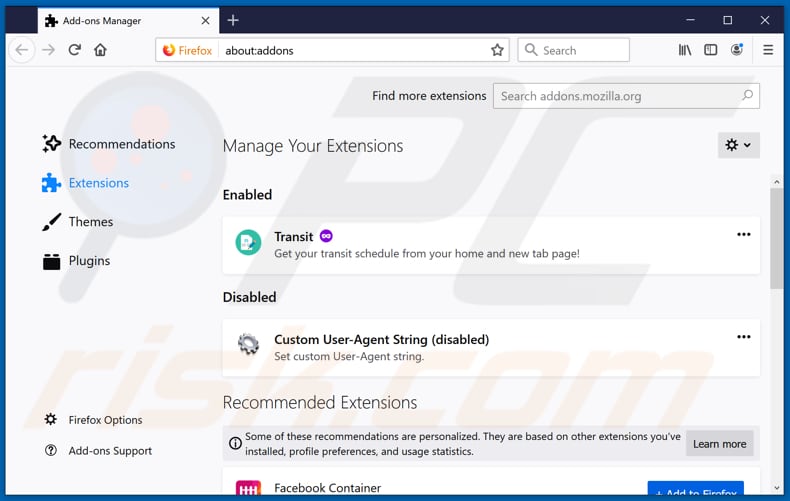
Klik op het Firefox menu ![]() (in de rechterbovenhoek van het hoofdscherm) selecteer "Add-ons". Klik op "Extensies" en verwijder "Streaming Search" en alle andere recent geïnstalleerde en verdachte browser plug-ins.
(in de rechterbovenhoek van het hoofdscherm) selecteer "Add-ons". Klik op "Extensies" en verwijder "Streaming Search" en alle andere recent geïnstalleerde en verdachte browser plug-ins.
Verander uw startpagina:

Om de startpagina te veranderen, klik op het Firefox menu ![]() (in de rechterbovenhoek van het hoofdscherm), selecteer "Opties" en in het geopende venster schakelt u "StreamingSearch" uit, verwijdert u hxxp://streamsrch.com en voert u het domein van uw voorkeur in, dat zal openen iedere keer dat u Mozilla Firefox opstart.
(in de rechterbovenhoek van het hoofdscherm), selecteer "Opties" en in het geopende venster schakelt u "StreamingSearch" uit, verwijdert u hxxp://streamsrch.com en voert u het domein van uw voorkeur in, dat zal openen iedere keer dat u Mozilla Firefox opstart.
Verander uw standaard zoekmachine:

In de URL adres-balk, typ about:config en druk op Enter.
Klik op "I'll be careful, I promise!/Ik beloof dat ik voorzichtig zal zijn!".
In de zoekbalk bovenaan, typ: "extensionControlled"
Stel beide resultaten in op "false" door ofwel op elk item te dubbelklikken ofwel door op de knop ![]() te klikken.
te klikken.
Optionele methode:
Computergebruikers die problemen blijven hebben met het verwijderen van streamsrch.com doorverwijzing kunnen de Mozilla Firefox instellingen naar standaard herstellen.
Open Mozilla Firefox, in de rechterbovenhoek van het hoofdvenster klik je op het Firefox menu ![]() , in het geopende keuzemenu kies je het Open Help Menu-icoon
, in het geopende keuzemenu kies je het Open Help Menu-icoon ![]()

Klik dan op Probleemoplossing-informatie.

In het geopende scherm klik je op de Firefox Herstellen knop.

In het geopende scherm bevestig je dat je de Mozilla Firefox instellingen naar Standaard wil herstellen door op de Herstellen-knop te klikken.

 Verwijder kwaadaardige extensies uit Safari:
Verwijder kwaadaardige extensies uit Safari:

Verzeker je ervan dat je Safari browser actief is en klik op het Safari menu, selecteer dan Voorkeuren…

In het Voorkeuren-venster selecteer je de Extensies-tab. Zoek alle recent geïnstalleerde en verdachte extensies en verwijder deze.

In het voorkeuren-venster selecteer je het Algemeen-tabblad en verzeker je je ervan dat je startpagina staat ingesteld op de URL van je voorkeur, als het gewijzigd werd door een browser hijacker kan je dit hier terug aanpassen.

In het voorkeuren-venster selecteer je het Zoeken-tabblad en verzeker je je ervan dat je favoriete internet-zoekmachine geselecteerd werd.
Optionele methode:
Verzeker je ervan dat je Safari browser actief is en klik op het Safari-menu. In het keuzemenu selecteer je Geschiedenis en Website Data verwijderen…

In het geopende scherm seleceer je alle geschiedenis en klik je op de Geschiedenis Verwijderen-knop.

 Kwaadaardige extensies verwijderen uit Microsoft Edge:
Kwaadaardige extensies verwijderen uit Microsoft Edge:

Klik op het Edge menu-icoon ![]() (in de rechterbovenhoek van Microsoft Edge), selecteer "Extensies". Zoek naar recent geïnstalleerde en verdachte browser add-ons, en verwijder ze.
(in de rechterbovenhoek van Microsoft Edge), selecteer "Extensies". Zoek naar recent geïnstalleerde en verdachte browser add-ons, en verwijder ze.
De startpagina en nieuwe tabbladen wijzigen:

Klik op het Edge menu-icoon ![]() (in de rechterbovenhoek van Microsoft Edge), selecteer "Instellingen". In het onderdeel "Bij het opstarten" zoekt u de naam van de browserkaper en klikt u op "Uitschakelen".
(in de rechterbovenhoek van Microsoft Edge), selecteer "Instellingen". In het onderdeel "Bij het opstarten" zoekt u de naam van de browserkaper en klikt u op "Uitschakelen".
Uw standaard zoekmachine wijzigen:

Om uw standaard zoekmachine te wijzigen in Microsoft Edge: klik op het Edge menu-icoon ![]() (in de rechterbovenhoek van Microsoft Edge), selecteer "Privacy en diensten", scroll naar onder en selecteer "Adresbalk". In het onderdeel "Zoekmachines gebruikt in de zoekbalk" zoekt u de naam van de ongewenste zoekmachine. Als u die hebt gevonden klikt u op de "Uitschakelen"-knop daarnaast. U kunt ook klikken op "Zoekmachines beheren", om in het geopende menu de ongewenste zoekmachine terug te vinden. Klik op het puzzel-icoon
(in de rechterbovenhoek van Microsoft Edge), selecteer "Privacy en diensten", scroll naar onder en selecteer "Adresbalk". In het onderdeel "Zoekmachines gebruikt in de zoekbalk" zoekt u de naam van de ongewenste zoekmachine. Als u die hebt gevonden klikt u op de "Uitschakelen"-knop daarnaast. U kunt ook klikken op "Zoekmachines beheren", om in het geopende menu de ongewenste zoekmachine terug te vinden. Klik op het puzzel-icoon ![]() daarnaast en selecteer "Uitschakelen".
daarnaast en selecteer "Uitschakelen".
Optionele methode:
Als u problemen bljft ondervinden met het verwijderen van de streamsrch.com doorverwijzing, herstel dan uw Microsoft Edge browserinstellingen. Klik op het Edge menu-icoon ![]() (in de rechterbovenhoek van Microsoft Edge) en selecteer Instellingen.
(in de rechterbovenhoek van Microsoft Edge) en selecteer Instellingen.

In het geopende menu selecteert u Opnieuw instellen.

Selecteer Instellingen naar hun standaardwaarden herstellen. In het geopende scherm bevestigt u dat u de Microsoft Edge-instellingen naar hun standaardwaarden wilt herstellen door op de knop Opnieuw instellen te klikken.

- Als dit niet helpt, volg dan deze alternatieve instructies waarin wordt uitgelegd hoe de Microsoft Edge browser te herstellen.
Samenvatting:
 Een browser hijacker is een soort adware die de instellingen van de internetbrowsers van gebruikers wijzigt door de startpagina en standaard zoekmachine toe te wijzen aan een ongewenste website. Meestal infiltreert dit soort adware de besturingssystemen van de gebruiker via gratis software downloads. Als je download beheerd wordt door een download cliënt, verzeker je er dan van de installatie van geadverteerde werkbalken of applicaties te weigeren als deze je startpagina of standaard zoekmachine willen wijzigen.
Een browser hijacker is een soort adware die de instellingen van de internetbrowsers van gebruikers wijzigt door de startpagina en standaard zoekmachine toe te wijzen aan een ongewenste website. Meestal infiltreert dit soort adware de besturingssystemen van de gebruiker via gratis software downloads. Als je download beheerd wordt door een download cliënt, verzeker je er dan van de installatie van geadverteerde werkbalken of applicaties te weigeren als deze je startpagina of standaard zoekmachine willen wijzigen.
Hulp bij de verwijdering:
Als je problemen ervaart bij het verwijderen van streamsrch.com doorverwijzing uit je internet browsers, vraag dan om hulp in ons malware verwijderingsforum.
Post een commentaar:
Als je bijkomende informatie hebt over streamsrch.com doorverwijzing of z'n verwijdering, gelieve dan je kennis te delen in de onderstaande commentaren.
Bron: https://www.pcrisk.com/removal-guides/17749-streamingsearch-browser-hijacker

▼ Toon discussie